Tips membersihkan RAM atau mempercepat RAM komputer tanpa restart windows.
Mungkin bagi para master merupakan hal yang biasa, jadi tips ini buat yang belum biasa aja dech he..he..
Terkadang, komputer kita bakal menjadi lambat setelah beberapa lama
dipakai. Apalagi kalo kita banyak menggunakan software yang berat2
seperti Adobe Photoshop, Corel Draw, Sony Soundforge dsb.
Biasanya setelah kita pakai aplikasi tersebut, komputer kita terasa
lambat. Kemungkinan itu terjadi karena masih ada bekas data yang
tersimpan dalam RAM, sehingga komputer kita pun jadi lambat. Salah satu
cara untuk membersihkan RAM adalah dengan merestart komputer terlebih
dahulu. Tapi kayanya ribet banget ya?
Gue punya cara yang lebih simpel yang bisa dilakuin oleh semua kalangan, awam maupun mahir. Perhatikan caranya di bawah ini:
1. Klik kanan mouse di desktop, pilih New - Shortcut.
2. Ketik %windir%\system32\rundll32.exe advapi32.dll,ProcessIdleTasks pada kolom isian yang muncul.
3. Klik Next.
4. Beri nama shortcut tadi, nama yang dapat diberikan bebas sesuai
keinginan kamu, atau kamu lewat aja, namanya otomatis jadi rundll32.exe.
5. Klik Finish.
Kapan aja komputer kamu terasa lambat, klik shortcut yang udah kamu buat
tadi untuk membersihkan RAM. Sebetulnya prinsip kerjanya mungkin sama
aja kaya RAM Booster atau aplikasi sejenisnya, tapi ga kalah ko seperti
software2 lainnya. Selamat mencoba, semoga bermanfaat.
Sabtu, 04 Agustus 2012
Merusak komputer
baiklah langsung kita bicarakan >
merusak komputer
1.ambil komputer
2.hancurkan
bukan itu yg saya maksud jaman sejarang mana boleh maen kekerasan nanti di bilang melanggar HAM hehehehe . triknya sangat mudah
1. buka cmd (klik start kemudian pilih Run kemudian ketik cmd lalu tekan enter)
2. tuliskan script dibawah ini
ASSOC.exe=.hank
tekan enter udah beres deh semua pogram gk bisa di buka lagi
kalau mau di pulihkan kembali ketik scipt dibawah ini
ASSOC.exe=EXEFILE
merusak komputer
1.ambil komputer
2.hancurkan
bukan itu yg saya maksud jaman sejarang mana boleh maen kekerasan nanti di bilang melanggar HAM hehehehe . triknya sangat mudah
1. buka cmd (klik start kemudian pilih Run kemudian ketik cmd lalu tekan enter)
2. tuliskan script dibawah ini
ASSOC.exe=.hank
tekan enter udah beres deh semua pogram gk bisa di buka lagi
kalau mau di pulihkan kembali ketik scipt dibawah ini
ASSOC.exe=EXEFILE
Instal program tanpa sn
Bagi yang mau instal program yang minta serial, tapi gak ada serialnya langsung aja pake ini :
Jalankan program Enable Hook, Anda akan melihat icon kecil di tray icon dengan caption
“MRHPx Enable Hook OFF”. Program Enable Hook ini telah diuji pada beberapa aplikasi yang
menggunakan proteksi Password maupun Serial Number pada saat installasi, salah satunya adalah
DigiFish AncientOcean v1.01. Tanpa Serial Number yang benar Anda tidak akan dapat melakukan
installasi program karena tombol “Next” dalam status disable (Screen. 1)
![[Image: 5621740022_dfbf79e3f0_z.jpg]](http://farm6.static.flickr.com/5070/5621740022_dfbf79e3f0_z.jpg)
Setelah itu coba Anda klik kiri dengan mouse, program Enable Hook yang berada di tray icon sampai
icon dan statusnya berubah menjadi ON (Screen. 2). Tanda berarti OFF, dan tanda berarti ON. Lalu coba klik tombol “Next” disable yang berada di jendela installasi program tadi.
Bagaimana? Statusnya berubah menjadi Enable dan bisa di klik dengan mouse bukan?
![[Image: 5621740056_dc0a85389b_z.jpg]](http://farm6.static.flickr.com/5026/5621740056_dc0a85389b_z.jpg)
Kesimpulan
Mengapa tombol “Next” yang semula disable berubah menjadi enable? Padahal Serial
Number masih kosong, tidak diisi sama sekali? Jawabannya adalah karena di dalam “Handles and
Objects” sebuah aplikasi bisa meraih Obyek-Jendela handle yang ada. Sama halnya dengan Anda
tidak perlu mengganti channel TV manual, sampai harus jalan bolak-balik dari tempat duduk Anda ke
meja TV jika sudah ada remote control di tangan Anda. Jadi meskipun diisi Password dan Serial
Number yang benar ataupun tidak benar sekalipun, installasi akan tetap berjalan lancar. Sampai
disini, Anda sudah melihat kehebatan Win32 Hook bukan. Jadi jangan pernah menganggap remeh
Win32 APIs Hook sebelum mempelajarinya. Bahkan proteksi FLEXlm yang terkenal itupun takluk
karena hal ini. Untuk para developer, apakah masih yakin proteksi program installer Anda ini benar-
benar aman?? Silahkan berkreasi dan berekspresi dengan Win32 APIs. Terima kasih semoga
bermanfaat.
Download : Hook
Sumber : Syndrome-Hacka
Jalankan program Enable Hook, Anda akan melihat icon kecil di tray icon dengan caption
“MRHPx Enable Hook OFF”. Program Enable Hook ini telah diuji pada beberapa aplikasi yang
menggunakan proteksi Password maupun Serial Number pada saat installasi, salah satunya adalah
DigiFish AncientOcean v1.01. Tanpa Serial Number yang benar Anda tidak akan dapat melakukan
installasi program karena tombol “Next” dalam status disable (Screen. 1)
![[Image: 5621740022_dfbf79e3f0_z.jpg]](http://farm6.static.flickr.com/5070/5621740022_dfbf79e3f0_z.jpg)
Setelah itu coba Anda klik kiri dengan mouse, program Enable Hook yang berada di tray icon sampai
icon dan statusnya berubah menjadi ON (Screen. 2). Tanda berarti OFF, dan tanda berarti ON. Lalu coba klik tombol “Next” disable yang berada di jendela installasi program tadi.
Bagaimana? Statusnya berubah menjadi Enable dan bisa di klik dengan mouse bukan?
![[Image: 5621740056_dc0a85389b_z.jpg]](http://farm6.static.flickr.com/5026/5621740056_dc0a85389b_z.jpg)
Kesimpulan
Mengapa tombol “Next” yang semula disable berubah menjadi enable? Padahal Serial
Number masih kosong, tidak diisi sama sekali? Jawabannya adalah karena di dalam “Handles and
Objects” sebuah aplikasi bisa meraih Obyek-Jendela handle yang ada. Sama halnya dengan Anda
tidak perlu mengganti channel TV manual, sampai harus jalan bolak-balik dari tempat duduk Anda ke
meja TV jika sudah ada remote control di tangan Anda. Jadi meskipun diisi Password dan Serial
Number yang benar ataupun tidak benar sekalipun, installasi akan tetap berjalan lancar. Sampai
disini, Anda sudah melihat kehebatan Win32 Hook bukan. Jadi jangan pernah menganggap remeh
Win32 APIs Hook sebelum mempelajarinya. Bahkan proteksi FLEXlm yang terkenal itupun takluk
karena hal ini. Untuk para developer, apakah masih yakin proteksi program installer Anda ini benar-
benar aman?? Silahkan berkreasi dan berekspresi dengan Win32 APIs. Terima kasih semoga
bermanfaat.
Download : Hook
Sumber : Syndrome-Hacka
Jumat, 03 Agustus 2012
Format flesdis tool
Buat Yang tidak bisa format FD, dan memperbaiki FD yang rusak ini SOLUSI nya...


Jika anda pernah mengalami kesulitan
dalam memformat USB flash disk/flash drive, saya merekomendasikan tool
yang satu ini namanya HP USB Disk Storage Format Tool - v2.1.8 dengan
pilihan format FAT, FAT32 dan NTFS. Fungsi lain dari tool ini yaitu
Flash Disk/Flash Drive dapat difungsikan untuk booting via MS-DOS
(berguna untuk recovery/cleaning virus via MS-DOS).
Download HP USB Disk Storage Format Tool - v2.1.8
Download HP USB Disk Storage Format Tool - v2.1.8
Cara mengembalikan data yang ilang
Apakah Anda pernah secara tidak sengaja menghapus file Anda, kemudian sudah meng-empty recycle bin? Atau Anda telah mem-format hard disk tapi ingin data Anda kembali? Atau data hilang / rusak karena virus? Atau karena komputer mati atau restart tiba-tiba? Ada cara untuk mengembalikan data yang hilang, yaitu dengan satu software yang sangat lengkap, yaitu Ontrack EasyRecovery Professional. Inilah cara-cara mengembalikan data Anda yang hilang .
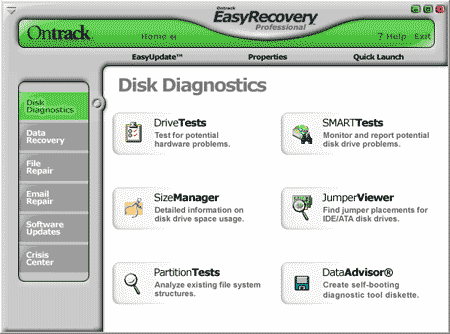

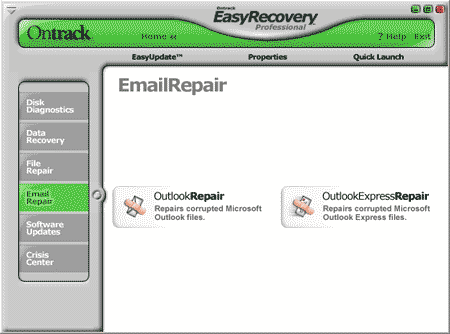
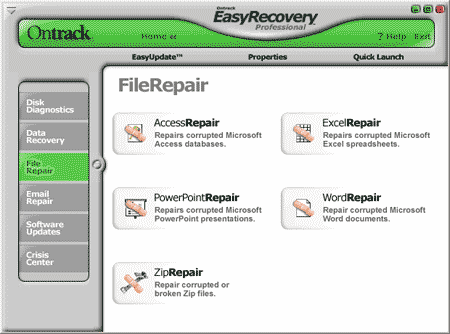
Pertama Anda harus download dulu software tersebut, silakan klik di sini untuk download software Ontrack Easy Recovery Professional. Pilih External Mirror #1.
Jika data Anda
yang hilang di drive C:, sebaiknya install di komputer atau sistem
operasi lain. Jika data yang hilang di drive selain C:, Anda bisa
menginstall software ini di mana saja di komputer yang sama, asalkan
tidak berada salam satu drive dengan data yang hilang tadi.
Software
ini menyediakan sebuah solusi yang sangat komplit sehubungan dengan
data yang hilang atau urusan recovery data yang hilang karena:
- Virus.
- Sektor yang tidak terbaca
- Kesalahan aplikasi, system, atau shut down yang tidak normal.
- Kerusakan pada critical area.
- Ter-format
- Penyebab lain yang memungkinkan hilangnya data.
Software ini di-install
pada Windows 98 SE, Me, 2000, or XP, dan dapat me-recover data untuk
pada semua sistem windows. Software ini memiliki empat feature utama,
yaitu:
- Disk Diagnostics, yaitu tool untuk mengecek kondisi hardisk Anda apakah masih bagus atau tidak.
- Data Recovery, yaitu tool untuk mengembalikan data / file karena terhapus, terformat, dan sebagainya.
- Email Repair, yaitu tool untuk mengembalikan data email Outlook Express yang terhapus atau rusak.
- File Repair, yaitu tool untuk memperbaiki data / file Microsoft Word, Excel, Access, PowerPoint, dan ZIP (winzip) file yang rusak karena virus atau sebab lain.
Mari kita lihat satu per satu fasilitas yang ada dalam software ini.
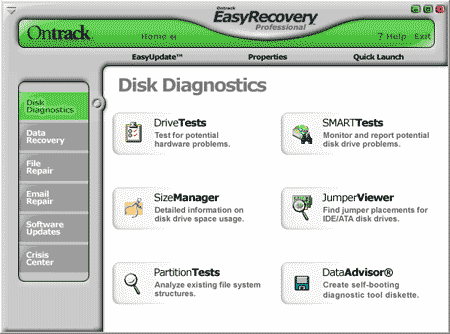
Tool yang ada dalam Disk Diagnostics ini adalah:
- Data Advisor, untuk membuat disket recovery.
- Drive Tests, untuk mengetes kondisi fisik dari hard disk (disk drive).
- Jumper Viewer, untuk melihat posisi jumper pada hard disk.
- Partition Tests, untuk mengecek kondisi partisi hardisk.
- Size Manager, untuk melihat kapasitas hard disk
- SMART Tests, digunakan untuk mengetes kondisi Self-Monitoring, Analysis and Reporting Technology pada suatu hardisk.

Tool-tool yang ada dalam Data Recovery ini adalah:
- Advanced Recovery, untuk mencari data yang sudah tidak dapat di-recover dengan tool lain, yaitu karena ter-format, ter-partisi, virus, atau hal lain.
- Deleted Recovery, untuk mencari data yang sudah dihapus. Ini adalah tool yang paling sering dipakai penulis.
- Format Recovery, untuk mencari data pada hard disk yang sudah di-format.
- Raw Recovery, untuk mencari file yang hilang berdasarkan signature.
- Resume Recovery, semua proses recovery dapat dihentikan sementara dan dilanjutkan pada lain waktu.
- Emergency Media, untuk membuat disket atau CD yang digunakan untuk me-recover data / file hilang.
3. Email Repair, digunakan untuk mengembalikan data email Outlook dan Outlook Express yang hilang.
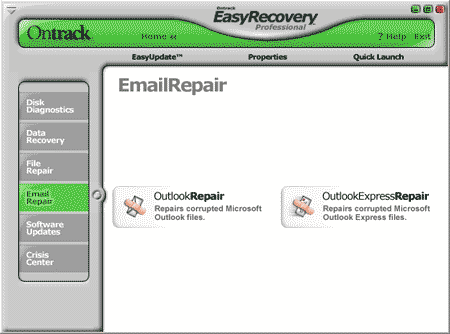
4. File Repair,
digunakan untuk mengembalikan file-file Microsoft Office dan ZIP yang
rusak. Tool ini dapat memperbaiki file Microsoft Word, Excel, Access,
PowerPoint, dan ZIP (winzip) file yang corrupt / rusak karena virus atau
sebab lain.
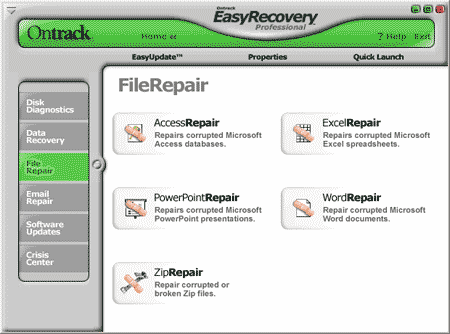
Data atau file yang hilang lebih sulit di-recover jika:
- Anda menambahkan file baru setelah Anda menghapus atau memformat hard disk.
- Anda menggunakan FAT32 dalam Windows XP.
Demikian cara mengembalikan data yang hilang dengan software EasyRecovery Professional. Semoga data Anda bisa diselamatkan.
Mematikan komputer lewat email
E-Mail
secara mudah dapat kita definisikan sebagai suatu pesan, umumnya berupa
teks, yang dikirimkan dari satu alamat ke alamat lainnya dalam jaringan
komputer, baik itu intranet maupun internet.
Lalu bagaimana jadinya jika E-Mail tsb kita ubah fungsi utamanya sebagai suatu remote control untuk mematikan komputer windows kita, tentu merupakan suatu hal yg menarik bukan ?
Langsung saja, dibawah ini terdapat beberapa aplikasi penunjang di dalam kegiatan ini yaitu sbb ;
1.) email client (thunderbird, outlook, dlsb) .. dalam implementasi saya menggunakan thunderbird,
2.) mailbox alert (add-ons for thunderbird) .. monggo dapat didonlod disini
Langkah pertama yg harus dilakukan adalah ;
1.) buka aplikasi notepad, isi dengan script 'C:\WINDOWS\system32\shutdown.exe -s -f -t 00' (tanpa tanda petik), kemudian simpan dengan nama matiin.bat (jangan lupa pada kolom Save as type, pilih All Files),
2.) buka aplikasi thunderbird, kemudian setting mail account alamat email JS'ers (disini saya menggunakan account gmail) seperti pada gambar dibawah ini ;
- setting incoming server (POP Mail Server)

- setting outgoing server (SMTP Server)

3.) install aplikasi mailbox alert (add-ons for thunderbird), setelah instalasi berhasil, kemudian pada jendela thunderbird pilih menu Tools -> Mailbox Alert Preferences, dan setting seperti pada gambar dibawah ini ;

Ket :
- Inbox, adalah folder default tempat dimana semua email yg kita terima tersimpan.
- matiin, adalah subject dari email yg nantinya akan menjadi validasi sebelum komputer dimatikan.
- kolom "Execute a command" diisi dengan letak dari file langkah no.1 (matiin.bat).
4.) Terakhir, dengan syarat bahwa komputer JS'ers terkoneksi dengan internet dan aplikasi thunderbird berjalan aktif, maka kegiatan mematikan komputer windows ini sudah dapat kita lakukan. Buat email dengan subject : 'matiin' dan kirimkan ke alamat email yg telah kita setting pada langkah no.2 dan no.3.
5.) Jika langkah-langkah di atas telah dilakukan dengan baik dan benar, maka setiap email yg masuk ke dalam account yg telah kita setting dengan subject 'matiin', maka yg terjadi adalah akan membuat komputer windows kita mati dengan sendirinya .. atau bahasa extreme-nya adalah shutdown .
.
bagi JS'ers yg sudah bisa mematikan komputer windows-nya dengan sms dan bukan email, mohon sharing-sharingnya ya.
Sumber : http://www.jasakom.com/content.php?455-Matikan-Komputer-Windows-dengan-E-Mail
Lalu bagaimana jadinya jika E-Mail tsb kita ubah fungsi utamanya sebagai suatu remote control untuk mematikan komputer windows kita, tentu merupakan suatu hal yg menarik bukan ?
Langsung saja, dibawah ini terdapat beberapa aplikasi penunjang di dalam kegiatan ini yaitu sbb ;
1.) email client (thunderbird, outlook, dlsb) .. dalam implementasi saya menggunakan thunderbird,
2.) mailbox alert (add-ons for thunderbird) .. monggo dapat didonlod disini
Langkah pertama yg harus dilakukan adalah ;
1.) buka aplikasi notepad, isi dengan script 'C:\WINDOWS\system32\shutdown.exe -s -f -t 00' (tanpa tanda petik), kemudian simpan dengan nama matiin.bat (jangan lupa pada kolom Save as type, pilih All Files),
2.) buka aplikasi thunderbird, kemudian setting mail account alamat email JS'ers (disini saya menggunakan account gmail) seperti pada gambar dibawah ini ;
- setting incoming server (POP Mail Server)
- setting outgoing server (SMTP Server)
3.) install aplikasi mailbox alert (add-ons for thunderbird), setelah instalasi berhasil, kemudian pada jendela thunderbird pilih menu Tools -> Mailbox Alert Preferences, dan setting seperti pada gambar dibawah ini ;
Ket :
- Inbox, adalah folder default tempat dimana semua email yg kita terima tersimpan.
- matiin, adalah subject dari email yg nantinya akan menjadi validasi sebelum komputer dimatikan.
- kolom "Execute a command" diisi dengan letak dari file langkah no.1 (matiin.bat).
4.) Terakhir, dengan syarat bahwa komputer JS'ers terkoneksi dengan internet dan aplikasi thunderbird berjalan aktif, maka kegiatan mematikan komputer windows ini sudah dapat kita lakukan. Buat email dengan subject : 'matiin' dan kirimkan ke alamat email yg telah kita setting pada langkah no.2 dan no.3.
5.) Jika langkah-langkah di atas telah dilakukan dengan baik dan benar, maka setiap email yg masuk ke dalam account yg telah kita setting dengan subject 'matiin', maka yg terjadi adalah akan membuat komputer windows kita mati dengan sendirinya .. atau bahasa extreme-nya adalah shutdown
bagi JS'ers yg sudah bisa mematikan komputer windows-nya dengan sms dan bukan email, mohon sharing-sharingnya ya.
Sumber : http://www.jasakom.com/content.php?455-Matikan-Komputer-Windows-dengan-E-Mail
Mematikan Komputer lewat suara
gw
coba buat artikel yang bisa membantu n memudahkan qt dalam
mengoperasikan komputer yaitu mematikan komputer atw laptop dengan suara
kita... asyik kan... mari kita mulai tahap demi tahap nya...
Sebelum'a anda harus punya mic/microphone.. jika tidak ada.,ya anda harus beli dulu donkz.. hihihihihihi...
1. Masuk ke driver c: (localdisk c: ) atau drive mana pun yang ada suka melalui My Computer
2. Jika sudah ,klik kanan pada bagian jendela yang kosong,kemudian pilih new -> Shortcut
3. Muncul jendela Pop up create shortcut. Pada tab Type the location of the item, ketikan : shutdown.exe -s -t 00 . Jika sudah Klik Next ,kemudian klik next lagi, lalu finish.
keterangan: shutdown.exe(spasi)-s(spasi)-t(spasi)00
Kini anda Telah Memiliki sebuah shortcut baru untuk shutdown.
4. Download Software RespondingHeads.. Maaf saya belum sempat upload software'a.,download aj di google.. versi terbaru nya RespondingHeads 3.5
5. Setelah anda download .,jalankan software RespondingHeads dan pastikan program ini dalam keadaan Auto Listen
6. Masuklah ke menu edit brain , dan klik tombol Add New untuk membuat sebuah Voice Command yang baru
7. Pada tab your phrase ketikan bunyi Voice Command anda. kata² yang akan anda gunakan untuk mematikan komputer anda nanti.. contoh"a saya menggunakan bahasa indonesia .,saya akan menggunakan kata "mati" sebagai bunyi perintah'a.
8. Jika sudah .,Tandai pilihan Open , lalu klik browse dan cari shortcut shutdown yang ada buat tadi pada tahap ke 3 di atas.
9. Jika sudah ketemu , pilih shutdown.ink , kemudian klik open , lalu klik Add dan Voice Command baru anda akan masuk dalam daftar.
10. Selanjut'a clode jendela edit brain dan anda telah berhasil menyelesaikan sebuah Voice Command yang bisa mematikan komputer anda dengan perintah suara.
Selanjut'a anda tidak perlu repot² lagi mencari tombol turn off jika ingin mematikan komputer..
anda cukup berteriak "mati...!!!" pada mic/microphone dan komputer akan segera menuruti perintah anda untuk Turn Off.
Anda bisa berkreasi mencoba untuk yang lain seperti LogOff , Restart , Standby .,Dsb dengan cara di atas.
Tapi yang harus anda perhatikan.,program ini tidak bisa membedakan suara anda dengan suara dari orang lain,sehingga suara siapapun yang masuk akan di eksekusi perintahnya.
Untuk itu.,WASPADALAh dan hati² jika memiliki teman yang iseng , jangan sampai ada suara "mati...!!!" yang masuk ke mic anda sewaktu anda sedang bekerja pada komputer anda karena komputer akan segera di shutdown begitu dengar input suara "mati...!!!".
Sebelum'a anda harus punya mic/microphone.. jika tidak ada.,ya anda harus beli dulu donkz.. hihihihihihi...
1. Masuk ke driver c: (localdisk c: ) atau drive mana pun yang ada suka melalui My Computer
2. Jika sudah ,klik kanan pada bagian jendela yang kosong,kemudian pilih new -> Shortcut
3. Muncul jendela Pop up create shortcut. Pada tab Type the location of the item, ketikan : shutdown.exe -s -t 00 . Jika sudah Klik Next ,kemudian klik next lagi, lalu finish.
keterangan: shutdown.exe(spasi)-s(spasi)-t(spasi)00
Kini anda Telah Memiliki sebuah shortcut baru untuk shutdown.
4. Download Software RespondingHeads.. Maaf saya belum sempat upload software'a.,download aj di google.. versi terbaru nya RespondingHeads 3.5
5. Setelah anda download .,jalankan software RespondingHeads dan pastikan program ini dalam keadaan Auto Listen
6. Masuklah ke menu edit brain , dan klik tombol Add New untuk membuat sebuah Voice Command yang baru
7. Pada tab your phrase ketikan bunyi Voice Command anda. kata² yang akan anda gunakan untuk mematikan komputer anda nanti.. contoh"a saya menggunakan bahasa indonesia .,saya akan menggunakan kata "mati" sebagai bunyi perintah'a.
8. Jika sudah .,Tandai pilihan Open , lalu klik browse dan cari shortcut shutdown yang ada buat tadi pada tahap ke 3 di atas.
9. Jika sudah ketemu , pilih shutdown.ink , kemudian klik open , lalu klik Add dan Voice Command baru anda akan masuk dalam daftar.
10. Selanjut'a clode jendela edit brain dan anda telah berhasil menyelesaikan sebuah Voice Command yang bisa mematikan komputer anda dengan perintah suara.
Selanjut'a anda tidak perlu repot² lagi mencari tombol turn off jika ingin mematikan komputer..
anda cukup berteriak "mati...!!!" pada mic/microphone dan komputer akan segera menuruti perintah anda untuk Turn Off.
Anda bisa berkreasi mencoba untuk yang lain seperti LogOff , Restart , Standby .,Dsb dengan cara di atas.
Tapi yang harus anda perhatikan.,program ini tidak bisa membedakan suara anda dengan suara dari orang lain,sehingga suara siapapun yang masuk akan di eksekusi perintahnya.
Untuk itu.,WASPADALAh dan hati² jika memiliki teman yang iseng , jangan sampai ada suara "mati...!!!" yang masuk ke mic anda sewaktu anda sedang bekerja pada komputer anda karena komputer akan segera di shutdown begitu dengar input suara "mati...!!!".
Langganan:
Postingan (Atom)